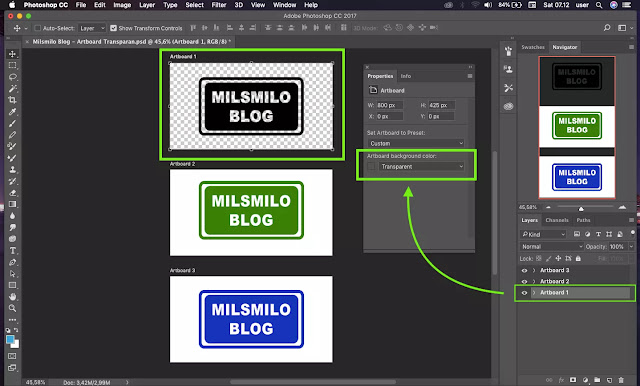Cara Membuat Background Artboard Transparan Di Photoshop
Cara Membuat Background Artboard Transparan Di Photoshop. Artboard adalah tempat untuk membuat desain yang disebut dengan canvas. Fungsi Artboard di photoshop adalah untuk menempatkan layer sehingga desain yang tersusun di layer dapat diatur pada artboard atau canvas.
Background Artboard di photoshop dapat dibuat menjadi transparan dan dapat juga diberi warna. Membuat warna background artboard dengan cara custom warna latar belakang yaitu Saat membuat File baru dengan membuat atau menambahkan artboard yang berfungsi sebagai layer background sehingga artboard juga berfungsi sebagai background.
Bagaimana Cara Membuat Warna Background Pada Artboard Di Photoshop
Cara membuat background artboard di photoshop yang dilakukan saat membuat file baru. Warna background artbooard di photoshop dapat dibuat dengan berbagai macam warna sesuai dengan desain kalian.
Misalkan kalian membuat desain dengan warna putih tetntunya backgroungdartboarboardnya harus berwarna gelap seperti hitam sehingga desain terlihat jelas dan sebagilknya dija desain berwarna gelap dan cenderung warna tua atau hitam maka background artboad dibuat warna cerah atau puti.
Di photoshop sendiri telah menyediakan warna background artboard hitam untuk latar belakang gelap dan background putih untuk latar belakang cerah.
Jika kalian menginginkan warna background artboard selain hitam dan putih maka kalian dapat melakukan custom background artboard sendiri sesuai dengan desain kalian dan inilah langkah dan cara membuat background artboard.
Cara Membuat Background Artboard Di Photoshop
1. Pilih menu File > New atau tekan Ctrl + N (Windows) atau Command + N (MacOs).
2. Isikan semua file baru artboard mulai dari Nama file, Ukuran artboard, Resolution dan Color mode.
3. Pada Background Content lakukan dropdown kebawah kemudian pilih warna background artboard White untuk membuat backgroud warna putih. Pilih Black untuk membuat background warna hitam.
4. Untuk membuat custom latar belakang artboard pilih Background Color kemudian Pilih kotak warna selanjutnya tentukan warna yang akan dijadikan background pada artboard kemudian Ok dan lanjutkan dengan memilih Create.
Dengan menggunakan warna bakcground artboard maka desain akan mudah terlihat sehingga menyesuaikan warna background artboard adalah hal penting yang dapat ditemukan di adobe photoshop.
Bagaimana Cara Membuat Background Artboard Transparan
Membuat background artboard transparan menjadi hal yang penting saat membuat desain yang tidak memerlukan background seperti desain blog dan website, membuat logo tansparan, membuat tulisan transparan yang dapat di masukan pada editing video dengan menambahkan tulisan pada video.
Membuat background artboard transparan sangat mudah karena fitur photoshop telah menyediakan fitur membuat background transparan di artboard.
Membuat background artboard transparan dapat dilakukan dengan dua cara yaitu cara pertama dengan menyembunyikan artboard sebagai layer background saat file berisi satu artboard
Cara kedua adalah membuat background artboard transparan saat pekerjaan desain di photoshop dilakukakan pada banyak artboard dengan cara mengatur Properties artboard yang berbeda dengan cara pertama jika kalian hanya membuat satu artboard saja.
Inilah langkah dan cara membuat background artboard menjadi transparan di photoshop.
Cara Membuat Background Artboard Transparan Di Photoshop
Cara pertama, Membuat Background Artboard Transparan Pada Satu Artboard
1. Buat File baru dengan cara tekan Ctrl + N (Windows) atau ⌘N (MacOs) pada keyboard atau pilih menu File > New.
2. Tentukan nama file, ukuran artboard, resolusi, color mode dan background content untuk memberi warna background artboard.
3. Buat desain kalian seperti biasa dengan menggunakan layer.
4. Setelah selesai kemudian Pilih Layer Background kemudian hilangkan tanda mata pada layer background dan hasilnya Background artboard menjadi transparan.
Cara kedua, Membuat Background Artboard Transparan Pada Banyak Artboard
1. Buat File baru terlbih dahulu, Pilih menu File > New atau tekan Ctrl + N pada keyboard
2. Tentukan nama file, ukuran artboard, resolusi, color mode dan pilih warna background pada artboard.
3. Lanjutkan dengan Menambahkan Artboard sesuai dengan keinginan kalian > Pilih Artboard Tool kemudian Klik kiri tahan dan Drag kemudian Pilih tanda + (tambah) sehingga terbentuk artboard baru.
4. Buat desain pada masing-masing artboard dan sebagai contoh saya telah membuat 3 artboard.
5. Untuk membuat background transparan Pilih pada salah satu artboard yang ingin diubah bakgroundnya menjadi transparan.
6. Setelah itu Pilih menu Windows dan Pilih Properties dan muncul jendela pengaturan Properties.
7. Selanjutnya pada Artboard Background Color Pilih Transparent. Dan hasilnya Background Artboard berubah menjadi transparan.
8. Lakukan dengan cara yang sama jika ingin mengganti background artboard menjadi transparan pada artboard lainnya.
Dengan menggunakan Properties Artboard maka kalian juga dapat merubah atau mengganti background dengan cepat melalui Artboard background color.
Itulah cara membuat background artboard transparan di photoshop serta cara custom backgroud artboard pada photoshop dengan mengatur warna background pada artboard atau canvas di photoshop.